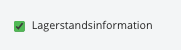Die Verwaltung der Artikel und Warenwirtschaft befindet sich unter dem Menüpunkt Artikel.
Hierzu gehören Unterpunkte wie Artikel, IoT-Ballautomat, Voucher, Mietartikel, Lieferscheine, Bestellscheine, Inventurliste, etc.
...
| Buchungsreferenz | Ist für den Buchhaltungsexport wichtig. Hier wird die Nummer des FIBU Kontos eingetragen. Diese Information erhalten Sie von Ihrer Buchhaltung oder Steuerberatung. |
| Alternativer Barcode | Wenn der Artikel nicht mit dem EAN-13 Artikel Barcode erfasst werden soll oder der Lieferant einen anderen Barcode verwendet. |
| EAN-13 Artikel Barcode | Kann manuell eingegeben oder gescannt werden. |
...
Sie müssen die Artikel Variationen / Bestelloptionen erst angelegt haben, damit diese dann auf der Artikelebene hinzugefügt werden können.
z.B. bei Speisen, wenn Sie den Burger mit Salat oder Pommes anbieten
Cross Selling
z.B. Sie verkaufen am POS Golfhandschuhe und sollen dem Kunden gleich auch noch Tees anbieten. Dann verknüpfen Sie hier das gewünschte Produkt.
Gelöschte Artikel wiederherstellen
...
| Warning | ||
|---|---|---|
| ||
Alle Informationen zum Artikel werden vor dem Löschvorgang abgespeichert. Diese werden im Prozess "Wiederherstellen" genauso wieder hergestellt. Hierzu gehört auch die Haupt- und Artikelkategorie, sollten diese in der Zwischenzeit gelöscht worden sein. Dies gilt jedoch nicht, wenn die Hauptkategorie/Artikelkategorie "nur" umbenannt wurde. In diesem Fall kommt der wieder hergestellte Artikel in die Kategorien mit der "neuen" Bezeichnung. |
...
Neuen Artikel anlegen
| Info |
|---|
Bitte nehmen Sie sich für diese Arbeit Zeit und machen Sie in Ruhe alle Schritte der Anlage durch. Während Sie einen Artikel anlegen, geben Sie an, welcher Kategorie diese zugewiesen werden soll. Währenddessen wird im Hintergrund auch die Hauptkategorie automatisch zugewiesen, in der sich die Kategorie befindet. |
Basisinformation
Die einzelnen Felder sind in der Übersicht erklärt. Sobald alles Pflichtfelder ausgefüllt sind, wird das Feld "Basisinformationen" grün.
Nachdem Sie die beiden Kategorien (Artikel-Hauptkategorie und Artikelkategorie) angelegt haben und die Artikel den entsprechenden Kategorien zugeordnet haben sollte es wie im Screenshot unten aussehen.
Sie können dann weiter gehen zu
Zusatzinformation
Ist bereits grün, weil diese Angaben optional sind. Die einzelnen Felder sind in der Übersicht erklärt.
Lagerstandsinformation
Soll dieser Artikel einem Lager zugeordnet werden?
| Fügen Sie mit "+" einen Lagerort hinzu. Der Lagerort |